Populārs risinājums ir lietotnes atgriešana uz iepriekšējo versiju
- Ja qBittorent avarē katru reizi, kad mēģināt to atvērt, iespējams, ka nesen atjauninājāt lietotni un pašreizējā versijā ir kļūda.
- Lai gan biežāk problēma ir saistīta ar kļūdainu versiju, šādas problēmas var rasties arī bojātu sistēmas failu, problēmas ar pašu lietotni vai nezināma notikuma dēļ.
- Daudzi lietotāji arī dod priekšroku lietotnes portatīvajai versijai, lai izvairītos no šādām problēmām, tomēr ieteicams izmantot oficiālo versiju.
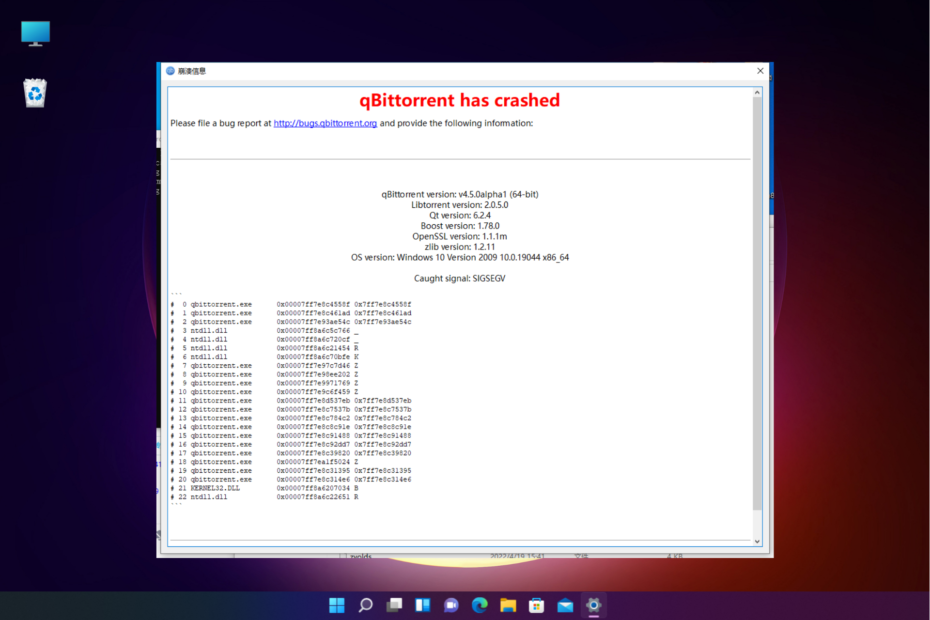
Jūs jauninājāt qBittorent uz jaunu versiju, un, mēģinot atvērt lietotni, tā katru reizi startēšanas reizē avarē. Tas nav nekas jauns, jo tiešsaistes forumos ir daudz lietotāju, kas par to sūdzas.
No pirmā acu uzmetiena šķiet, ka tā ir problēma ar pārmērīga RAM izmantošanatomēr varētu būt arī citas iespējas, par kurām mēs runāsim šajā ierakstā.
Kāpēc Qbittorrent visu laiku avarē?
Tālāk ir norādīti daži no iemesliem, kāpēc qBittorent avarē katru reizi, kad to palaižat datorā ar operētājsistēmu Windows 10 vai 11.
- Pārmērīgs RAM lietojums – Vairumā gadījumu problēma rodas tādēļ augsts RAM lietojums.
- Bojāta pašreizējā versija - Pastāv iespēja, ka pašreizējā qBittorent versija ir bojāta, un tāpēc tā var nereaģēt operētājsistēmā Windows 11.
- Kļūme ar Qbittorent lietotni – Dažreiz qBittorrent var turpini avarēt pašas lietotnes problēmas dēļ.
- Notikums, kas izraisīja avāriju - Dažreiz, mēģinot to atvērt, lietotne avarē nenosakāma notikuma dēļ.
- Bojāti sistēmas faili – Iespējams, ar šo problēmu varat saskarties šādu iemeslu dēļ bojāti vai bojāti Windows sistēmas faili.
Par laimi, mēs esam uzskaitījuši dažus risinājumus, kas ir strādājuši vairākiem lietotājiem un palīdzējuši viņiem novērst qBittorent avārijas.
Ko es varu darīt, ja Qbittorrent avarē operētājsistēmā Windows 11?
Izmēģiniet sākotnējās pārbaudes un pārbaudiet, vai tās palīdz novērst problēmu uzreiz:
- Restartējiet lietotni.
- Restartējiet ierīci.
- Atgriezties uz iepriekšējo versiju.
- Palaidiet memtest, izmantojot Mdsched.exe, lai pārbaudītu atmiņu.
Ja neviena no iepriekš minētajām darbībām nedarbojas, varat turpināt tālāk norādītās problēmu novēršanas metodes, lai atrisinātu problēmu, kad Qbittorent avarē.
1. Palaidiet SFC un DISM skenēšanu
- Nospiediet pogu Uzvarēt + R īsinājumtaustiņi, lai atvērtu Skrien konsole, tips cmd meklēšanas joslā un nospiediet Ctrl + Shift + Ievadiet taustiņus kopā, lai atvērtu paaugstināto komandu.
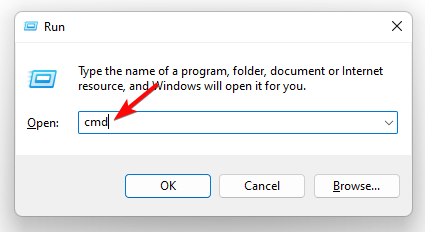
- Ierakstiet zemāk esošo komandu Komandu uzvedne (Administrators) un nospiediet Ievadiet:
sfc /scannow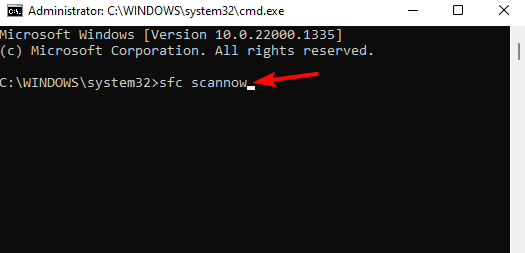
- Lietderība tagad sāks meklēt bojāti sistēmas faili un, ja tiks atrasts, tos automātiski salabos.
- Kad redzat veiksmes ziņojumu, palaidiet tālāk norādīto komandu un nospiediet Ievadiet:
DISM /Tiešsaistē /Attēla tīrīšana /Veselības atjaunošana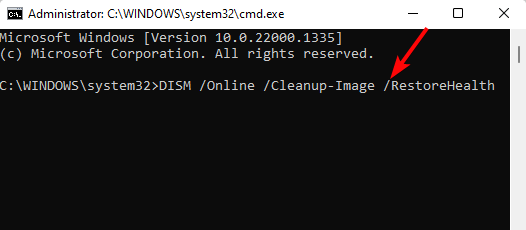
- Tagad rīks meklēs bojātos un trūkstošos failus un aizstās tos ar jauniem.
Kad process ir beidzies, aizveriet komandu uzvedni, restartējiet datoru un tagad mēģiniet palaist lietotni.
Eksperta padoms:
SPONSORĒTS
Dažas datora problēmas ir grūti atrisināt, it īpaši, ja runa ir par trūkstošiem vai bojātiem sistēmas failiem un Windows krātuvēm.
Noteikti izmantojiet īpašu rīku, piemēram, Fortect, kas skenēs un aizstās jūsu bojātos failus ar to jaunākajām versijām no tās krātuves.
Ja nevēlaties veikt šo manuālo procesu, ir vēl viens risinājums, kas pilnībā skenēs jūsu datoru un piedāvās pilnu ziņojumu par darbības traucējumiem un remonta iespējām, lai atrisinātu Qbittorrent avārijas.
⇒ Iegūstiet Fortect
2. Veiciet tīru Qbittorrent instalēšanu
- Nospiediet pogu Uzvarēt + R taustiņus vienlaicīgi, lai palaistu Skrien dialoglodziņš, tips appwiz.cpl meklēšanas lodziņā un nospiediet Ievadiet lai atvērtu Programmas un iespējas logs.

- Iekš Vadības panelis logs, pa labi, zem Atinstalējiet vai mainiet programmu, meklējiet lietotni, ar peles labo pogu noklikšķiniet uz tās un atlasiet Atinstalēt.
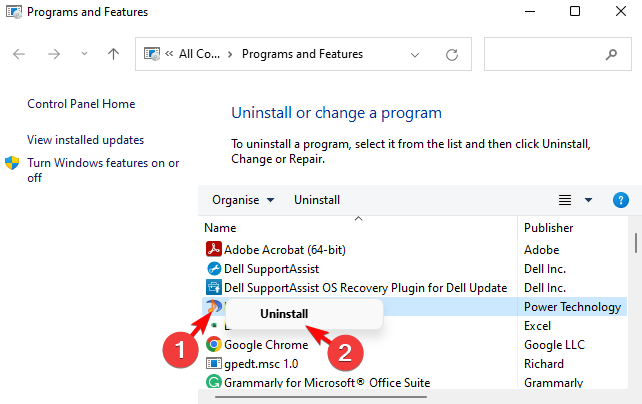
- Kad lietotne ir atinstalēta, nospiediet Uzvarēt + R vēlreiz nospiediet taustiņus, lai atvērtu Skrien konsole. Tālāk ierakstiet Aplikācijas dati, un nospiediet Ievadiet.
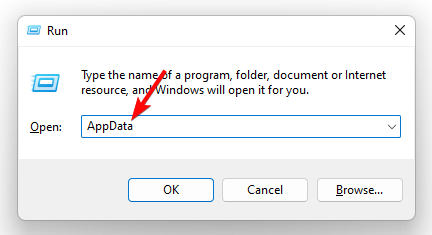
- Iekš Aplikācijas dati mapi, dodieties uz BT_dublējums mape iekšā qBittorrentun izveidojiet tā dublējumu.
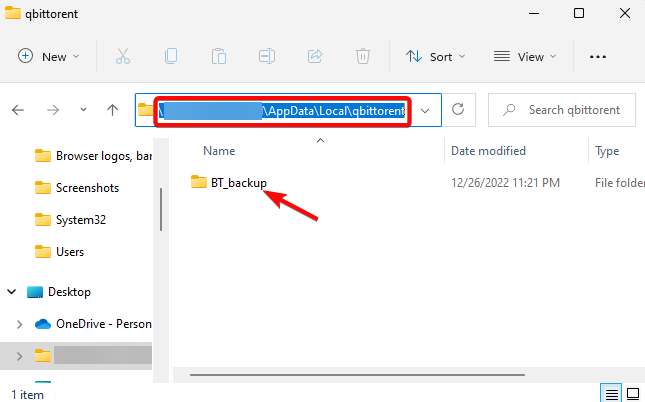
- Tagad atlasiet visu qBittorrent konfigurācijas faili mapē Aplikācijas dati mapi un nospiediet Dzēst. Kad tas ir izdarīts, apmeklējiet qBittorent oficiālā tīmekļa lapaun instalējiet jaunāko versiju.
Tagad mēģiniet atvērt lietotni qBittorent un pievienojiet dažus torrentus, lai pārbaudītu, vai tā joprojām avarē vai problēma ir novērsta.
- Kā iestatīt NordVPN, izmantojot qBittorrent [viegli iestatījumi]
- 5 labākie VPN pakalpojumam qBittorrent, lai saglabātu drošību un apietu droseles
- Labākie bezmaksas torrent klienti operētājsistēmai Windows
3. Identificējiet un atspējojiet notikumu, kas izraisīja avāriju
- Apmeklējiet Microsoft oficiālo lapu, lai lejupielādētu un instalētu Atkļūdošanas diagnostikas rīka v2 atjauninājums 3.
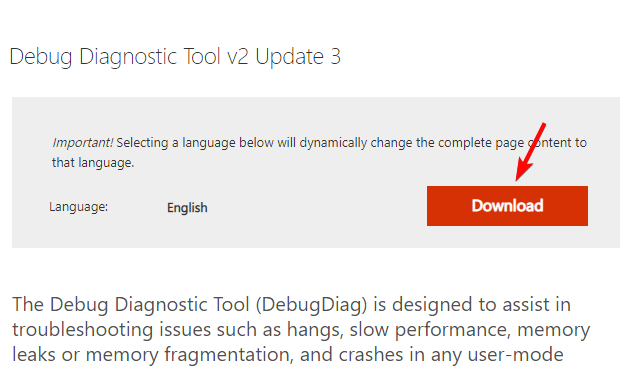
- Pēc tam lejupielādējiet un izņemiet tos iepriekš definēti noteikumi qBittorent uz jūsu darbvirsmu.
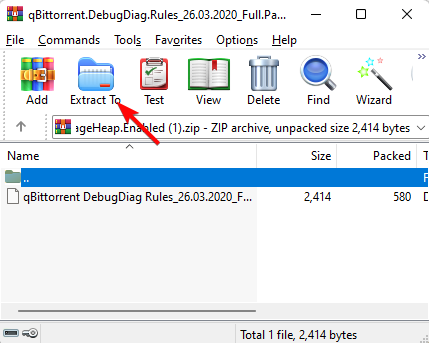
- Tagad noklikšķiniet uz Sākt pogu un palaidiet DebugDiag 2 analīze rīks.
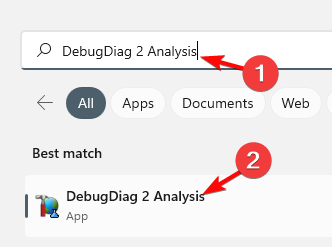
- Noklikšķiniet uz pogas Importēt apakšējā labajā stūrī un novirziet to uz vietu, kur ieguvāt iepriekš minētos noteikumus. Atkļūdotāja kārtulas tagad būs aktīvas, un ikreiz, kad notiks avārija, tā tver a stacktrace.
Tas palīdzēs jums noteikt notikumu, kas rada problēmas programmā, un qBittorent lietotnei vairs nevajadzētu avarēt.
4. Ierobežojiet diska rakstīšanas kešatmiņu ierīcē
- Lai atvērtu Skrien dialoglodziņā nospiediet Uzvarēt + R atslēgas kopā. Tips devmgmt.msc meklēšanas joslā un nospiediet Ievadiet atvērt Ierīču pārvaldnieks.

- Tālāk izvērsiet Disku diskdziņi, ar peles labo pogu noklikšķiniet uz diska, kuram vēlaties atspējot diska rakstīšanas kešatmiņu, un pēc tam atlasiet Īpašības.

- Iekš Īpašības dialoglodziņā, dodieties uz Politikas cilni un noņemiet atzīmi no Iespējot rakstīšanas kešatmiņu diskā opciju. Nospiediet labi.
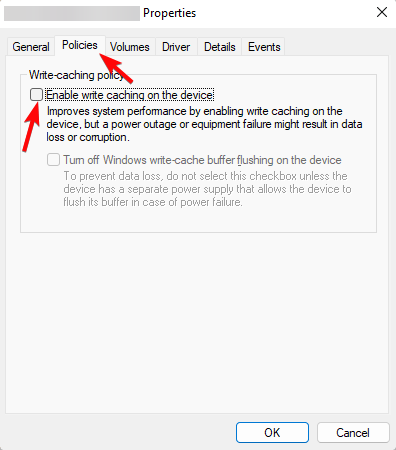
Tagad restartējiet datoru un pārbaudiet, vai qBitttorent joprojām nedarbojas operētājsistēmā Windows 11.
5. Pārinstalējiet Windows 11 no USB sāknēšanas diska
- Savienojiet sāknēšanas instalācijas datu nesējs uz jūsu datoru.

- Restartējiet datoru un ievadiet BIOS nospiežot Del vai F2 sāknēšanas laikā un iestatiet zibatmiņas disku kā noklusējuma sāknēšanas ierīci un saglabājiet izmaiņas.
- Tagad izpildiet otro metodi, kas minēta mūsu detalizētajā ziņojumā atkārtoti instalējiet Windows 11, izmantojot instalācijas datu nesēju.
Varat arī atinstalēt lietotnes qBittorent 64 bitu versiju un instalēt 32 bitu versiju, lai pārbaudītu, vai tā joprojām avarē.
Jūs varat arī atkārtoti pārbaudiet savas atmiņas ierīces (SSD vai HDD) ātrumu un stāvokli izmantojot vienu no etalona rīkiem, ko esam ieteikuši mūsu ziņojumā.
Ja jums ir kādi citi vaicājumi, kas saistīti ar qBittorent, varat atstāt ziņojumu tālāk esošajā komentāru sadaļā.
Vai joprojām ir problēmas?
SPONSORĒTS
Ja iepriekš minētie ieteikumi nav atrisinājuši jūsu problēmu, jūsu datorā var rasties nopietnas Windows problēmas. Mēs iesakām izvēlēties visaptverošu risinājumu, piemēram, Fortect lai efektīvi novērstu problēmas. Pēc instalēšanas vienkārši noklikšķiniet uz Skatīt un labot pogu un pēc tam nospiediet Sāciet remontu.

![Labojums: Qbittorrent avārija operētājsistēmā Windows 11 [5 labojumi]](/f/6915a85f9c34ecfd0a6ed30383c16077.png?width=300&height=460)